Installation manuelle des pilotes de tokens
Mise à jour manuelle des pilotes de tokens avec le logiciel 3SKey version 4.2.0 ou supérieure
Avec la version 4.2.0 ou supérieure du logiciel 3SKey et la version 10.9 ou supérieure du logiciel Safenet Authentication Client, le token 3SKey utilise le pilote de périphérique Lecteur de carte à puce Microsoft USBCCID (WUDF). Ce pilote est inclus dans Windows et est utilisé automatiquement après l'installation du logiciel 3SKey.
Après une mise à jour sur un poste Windows 10 ou Windows 11, ou après une nouvelle installation sur un poste Windows Server 2022, il arrive que le pilote ne soit pas mis à jour automatiquement. Suivez les instructions ci-dessous pour vérifier la bonne installation du pilote et/ou le mettre à jour.
Vérification du pilote
Si votre token n'est pas détecté correctement ou pas visible dans Safenet Authentication Client Tools, vous pouvez vérifier quel pilote est utilisé dans le Gestionnaire de Périphériques. Démarrez le gestionnaire de Périphériques en cherchant Gestionnaire de Périphériques dans le menu Démarrer de Windows.
Vous devriez normalement voir Lecteur de carte à puce Microsoft USBCCID (WUDF) sous Lecteurs de cartes à puce. Ce périphérique apparaît lorsque vous insérez le token USB dans l'ordinateur, et disparaît lorsque vous débranchez le token USB de l'ordinateur.
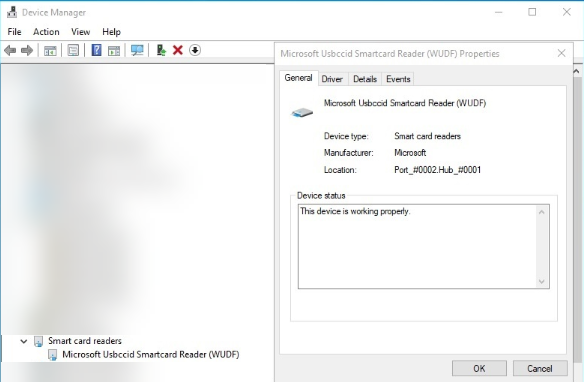
Mise à jour manuelle du pilote
Si le token n'est pas détecté comme Lecteur de carte à puce Microsoft USBCCID (WUDF), veuillez procéder comme suit:
Windows 10 ou Windows 11
Si une version précédente du pilote était installée (la version 4.1 du logiciel 3SKey ou d'anciens logiciels Thales/Gemalto/Safenet), le pilote USB Token peut rester installé. Dans ce cas le token sera toujours détecté comme USB Token sous Contrôleurs de bus USB dans le Gestionnaire de Périphériques, et ne sera pas détecté dans Safenet Authentication Client.

Procedure
Désinstallez le pilote USB Token précédent en suivant les instructions ci-dessous.
-
Vérifiez dans la liste des programmes installés que vous avez installé le logiciel Swift Token Client 4.2.0 ou plus élevé, avec SafeNet Authentication Client 10.9 ou plus élevé.
Référez-vous au Guide d'installation du logiciel 3SKey pour des instructions de mise à jour.
-
Débranchez le token de votre poste local
-
Ouvrez le Gestionnaire de Périphériques (démarrer > devmgmt.msc) avec un compte disposant de droits administrateurs
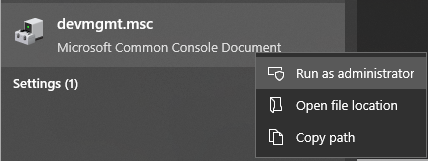
-
Allez dans le menu Affichage et activez Montrer les périphériques masqués
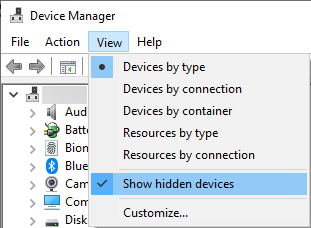
-
Ouvrez l'entrée Contrôleur de bus USB, double-cliquez sur l'une des entrées USB Token, allez à l'onglet Pilote et sélectionnez Désinstaller le périphérique.
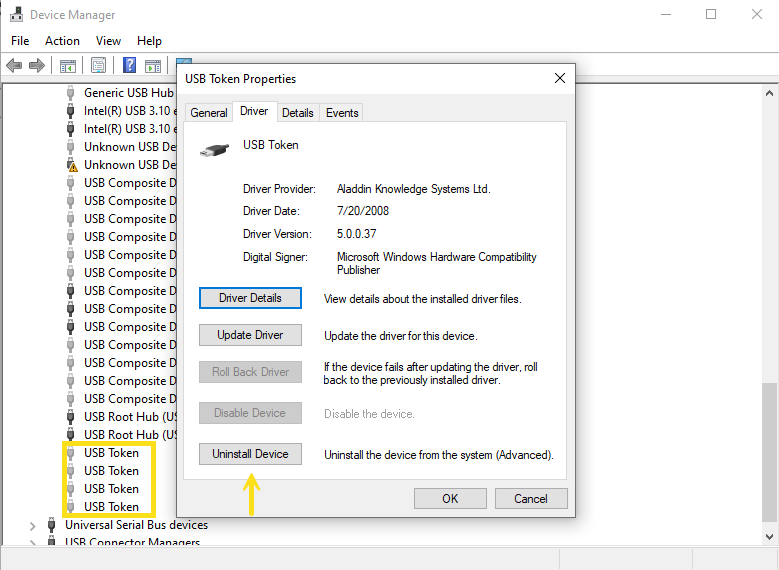
-
Dans la boite de dialogue Confirmer la suppression du périphérique, sélectionnez l'option Supprimer le logiciel pilote pour ce périphérique. Ceci va supprimer le pilote et désinstaller le périphérique. Pour compléter l'opération, cliquez OK.
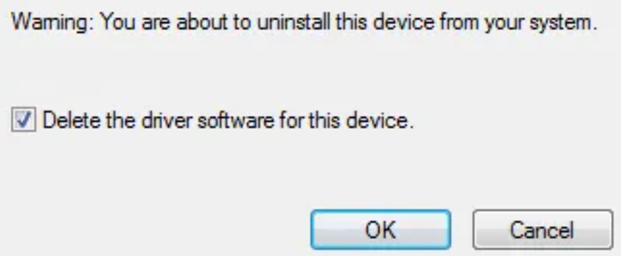
-
Vérifiez qu'il n'y a pas de périphérique USB token restant, répétez l'étape précédente si nécessaire.
-
Après avoir redémarré l'ordinateur, rebranchez votre token. Votre token sera détecté comme Lecteur de carte à puce Microsoft USBCCID (WUDF) sous Lecteurs de cartes à puce.
Windows Server 2022
Lorsque vous utilisez Windows Server 2022, et que le token est connecté directement au serveur physique, un pilote incorrect Lecteur de carte à puce Microsoft USBCCID (UMDF2) est assigné par défaut au lieu du pilote Lecteur de carte à puce Microsoft USBCCID (WUDF).
Note: ce problème ne survient que lorsque le token est inséré directement dans le serveur physique. Si l'utilisateur se connecte au serveur via une connexion bureau à distance, et que le token est inséré dans l'ordinateur local de l'utilisateur, alors aucun changement n'est requis sur le serveur.

Procedure
Installez le pilote Lecteur de carte à puce Microsoft USBCCID (WUDF) en suivant les étapes ci-dessous.
Note: Les étapes ci-dessous vont assigner le le pilote WUDF au port USB dans lequel le token est inséré. Si un token est inséré dans un port différent, les étapes devront être répétées pour installer le pilote correct pour ce port USB.
-
Vérifiez que le token est inséré et que le logiciel Safenet Authentication Client 10.9 est installé
-
Dans le Gestionnaire de Périphériques, faites un clic-droit sur Lecteur de carte à puce Microsoft USBCCID (WUDF) sous Lecteurs de cartes à puce, ou un clic-droit sur USB Token sous Contrôleurs de bus USB, et sélectionnez Mettre à jour le pilote
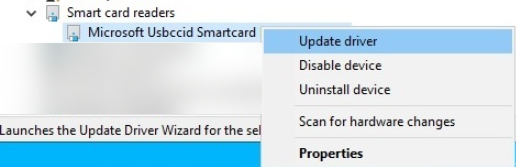
-
Sélectionnez "Parcourir mon poste de travail pour rechercher des pilotes"
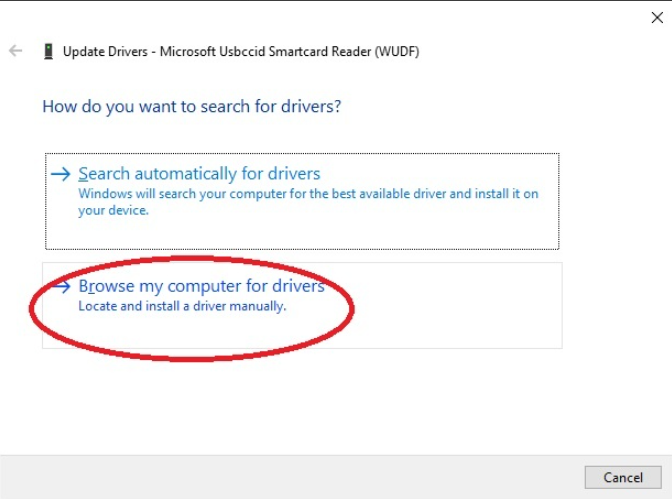
-
Cliquez sur "Choisir parmi une liste de pilotes disponibles sur mon ordinateur"
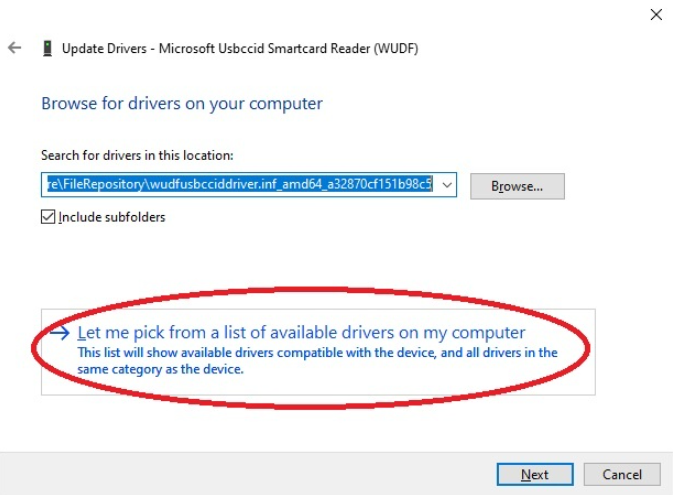
-
Sélectionnez "Lecteur de carte à puce Microsoft USBCCID (WUDF)"
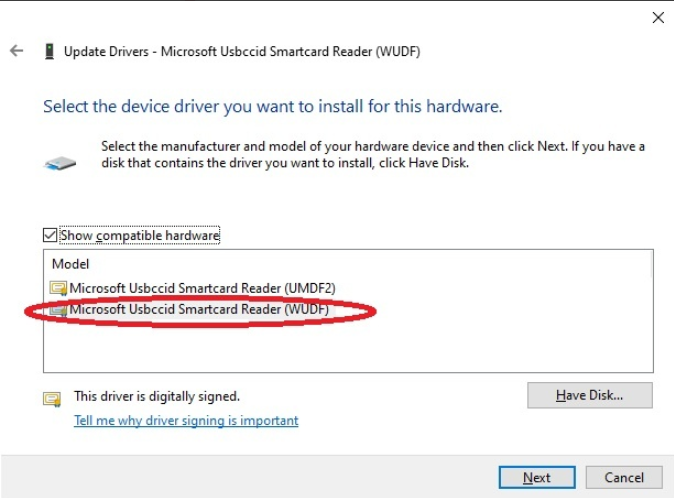
-
Vérifiez que le nouveau pilote est installé et que le token est reconnu. Dans le Gestionnaire de Périphériques, faites un clic-droit sur le nouveau pilote WUDF et sélectionnez Propriétés pour vérifier que le périphérique fonctionne correctement.
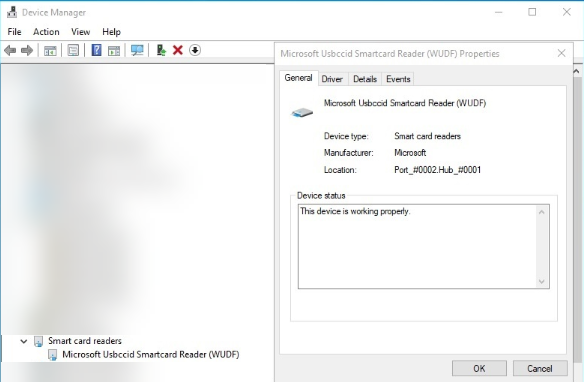
-
Le pilote WUDF restera installé après avoir redémarré l'ordinateur.
